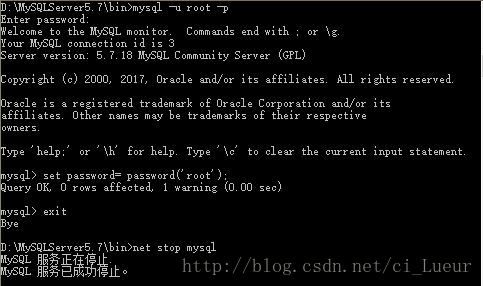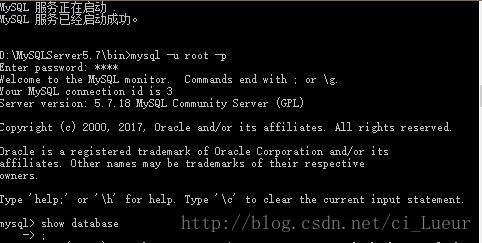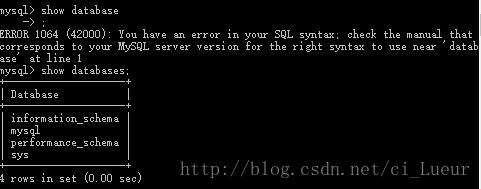MySQL5.7.18自解壓Zip 官網下載、安裝與配置
MySQL5.7.18自解壓 Zip 官網下載與配置
==================================================
1.進入MySQL官網下載.zip安裝包
MySQL官網地址:MySQL官網
進入後,點選導航欄【DOWNLOADS】

下拉後見:【MySQL Community Edition】,點選藍色字型連結

新視窗見:【藍色連結MySQL Community Server】點選

新視窗下拉見:【Other Downloads:】選擇你的適應系統的版本下載
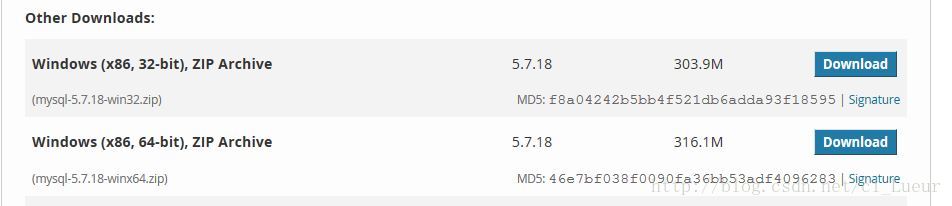
解壓後,可以更改整個資料夾的名稱,如我的是MySQLServer5.7,可以把它放在你想放在的盤下,如我的在D盤(路徑為D:\MySQLServer5.7)
2.配置環境變數:使用者變數、系統變數
開啟 控制面板——系統和安全——系統——高階系統設定(路徑:控制面板\系統和安全\系統),點選【環境變數】
- 新增系統變數
變數名:MYSQL_HOME
變數值:你的MySQL目錄 如我的:D:\MySQLServer5.7 - 追加使用者變數PATH
在PATH變數後追加【 ;%MYSQL_HOME%\bin; 】注意分號為英文狀態
3.配置my.ini檔案
主要是配置basedir,datadir,port,在5.7之後有些配置是不識別的,例如:default-character-set=utf8
asedir = D:\MySQLServer5.7
datadir = D:\MySQLServer5.7\data【此處DATA見4(1)初始化後才能配置】
port = 3306
explicit_defaults_for_timestamp=true
sql_mode=NO_ENGINE_SUBSTITUTION,STRICT_TRANS_TABLES
網上好多其他版本的預設有my-default.ini資料夾可根據其來寫my.ini檔案,可是我下載的根目錄下並沒有my-default.ini資料夾,只好在網上找了幾個試試,現在成功的這個,具體來源已經搞混,所以敬謝所有分享!
這是我的百度網盤分享:http://pan.baidu.com/s/1bYlGb8 密碼:ezho
4.初始化資料庫生成根目錄下的DATA資料夾
(1)以無密碼的方式初始化一個root:
-開啟命令提示符
C:\Users\Ci_Lueur>D:
D:>cd MySQLServer5.7\bin
D:\MySQLServer5.7\bin>mysqld –initialize-insecure
D:\MySQLServer5.7\bin>mysqld -install
回車應顯示為 Service successfully installed【我的是已經初始化過DATA,將DATA清空後顯示如圖】
D:\MySQLServer5.7\bin>net start mysql【啟動】
顯示服務啟動成功即可!
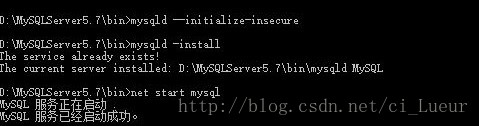
(2)登入資料庫並修改初始密碼
初始密碼是無,Enter password 直接回車
D:\MySQLServer5.7\bin>mysql -u root -p
mysql>set password= password(‘新密碼’); 如我的新密碼為root
mysql>exit
D:\MySQLServer5.7\bin>net stop mysql【停止】
再次啟動服務,並使用新密碼登入
測試密碼(個人感覺無光緊要)
相關推薦
MySQL5.7.18自解壓Zip 官網下載、安裝與配置
MySQL5.7.18自解壓 Zip 官網下載與配置 ================================================== 1.進入MySQL官網下載.zip安裝包 MySQL官網地址:MySQL官網 進入後,點選導航欄【
CentOS7下PHP7,MySQL5.7,Nginx1.10以及對應的redis,swoole擴充套件的安裝與配置
花了一點時間搞定,自己虛擬機器的環境,做點記錄 LNMP環境的安裝 中文:http://www.lnmp.cn/installing-php7-mysql57-nginx18-under-centos7.html 英文:https://www.digitaloc
MySQL 解壓版在Windows下的安裝與配置
從 MySQL 官網下載解壓版本的安裝包 下載完成後解壓到安裝位置,我的安裝位置為 D:\database\mysql-5.7.24 在 D:\database\mysql-5.7.24 目錄下新
JDK - 官網下載、安裝和環境配置
選擇 oracle https bsp 點擊 xxx image 輸入 clas JDK - 官網下載、安裝和環境配置 一.JDK官網下載和安裝 1.先百度 ,進入Oracle官網(https://www.oracle.com/index.html); 2.下拉 ,點
官網下載、安裝Eclipse,並避免Failed to load the JNI shared library 錯誤
首先,64位JDK,要安裝64為Eclipse,32位的同理。否則會出現JDK和Eclipse版本不相容,報:Failed to load the JNI shared library 錯誤 1、開啟官網地址http://www.eclipse.org/,點選Download 由於網站
Windows7下MongoDB的下載、安裝與配置詳解
最近在寫一個專案,想用MongoDB做後臺資料庫,卻不想在安裝和啟動MongoDB的過程中遇到了小困難,在此貼出遇到的問題和解決方法,以作備忘和分享。我使用的是64位的Windows7旗艦版系統,所以
centos7 + mysql5.7 tar包解壓安裝
MySQL官網下載地址:https://dev.mysql.com/downloads/mysql/ ~]# rpm -qa|-libs-.-~]# rpm -e --nodeps mariadb-libs-.-~]#
mysql 5.7.20下載、安裝和配置方法及簡單操作技巧(解壓版免安裝)
安裝: 將下載的mysql壓縮包解壓後的整個目錄放在指定目錄 配置: 新建一個ini檔案,並命名為my.ini,放置到mysql安裝目錄中。檔案內容是: [mysql] # 設定mysql客戶端預設字符集 default-characte
MySQL5.6 數據庫主從(Master/Slave)同步安裝與配置詳解
inux bind 主從配置 希望 master 強調 數據庫主從 ria 配置文件 目錄(?)[+] 安裝環境 操作系統 :CentOS 6.5 數據庫版本:MySQL 5.6.27 主機A:192.168.1.1 (Master) 主機B:192.168.
1228-MySQL5.7下載、安裝和配置
MySQL5.7下載、安裝和配置 本文以MySQL Community Server 5.7.19為例介紹MySQL資料庫下載、安裝、配置和基本操作。 一、MySQL5.7下載 開啟MySQL Community Server官網,提供了MySQ
ubuntu 的使用 —— 解壓 rar 檔案(unrar 的安裝與使用)
下載相關包: sudo apt-get install -f # 如果直接 install unrar 出錯的話 sudo apt-get install unrar 相關解壓命令: man unrar e Extract files to
Mysql5.7及以上版本的MySQL下載、安裝及配置教程(附圖)
打開 water windows 輸入 ont src nbsp iter 電腦 對版本的說明 之所以說是MySQL5.7及以上版本,是因為從MySQL5.7版本之後,其安全機制有所改變。在安裝完成後,登陸MySQL時,需要輸入一個密碼,這個密碼其實是在配置MySQL
3dsmax2014的下載、安裝與註冊激活教程詳解
com cor 殺毒 系統 3dmax http 後退 tar 輸入 3dsmax2014的下載、安裝與註冊激活教程,雖然網上類似的教程文章不勝枚舉,但大多比較粗枝大葉,沒有詳細的步驟,尤其對於電腦小白來說,更是不易參考,今天我就教大家如何註冊破解3dsmax2014吧!
maven下載,安裝與配置詳解
1.進入http://maven.apache.org/download.cgi,選擇第二行第一個進行下載 2.下載好後新增系統變數 然後 新增環境變數(如下最後一行),好處是更換maven版本時只需更改系統變數即可 3.eclipse中配置,w
PL/SQL Developer x64 官網下載、中文包、註冊碼
PL/SQL Developer x64 官網下載、中文包、註冊碼 2018年02月06日 14:24:54 你的笑忘書 閱讀數:1063 標籤: oraclePLSQL Developerx64 更多 個人分類:
win10下MYSQL的下載、安裝以及配置超詳解教程
下載MYSQL 官網下載MYSQL5.7.21版本,連結地址https://www.mysql.com/downloads/。下載流程圖如下: 進入官網點選Community,下載社群版。 找到MYSQL Community Server,點選下方DOW
chrome官網下載離線安裝包
下載頁面: http://www.google.cn/chrome/browser/desktop/index.html?standalone=1&platform=win64 windows 64位 http://www.google.cn/chrome/br
win10下MYSQL的下載、安裝以及配置超詳解教程~~小白入
下載MYSQL 官網下載MYSQL5.7.21版本,連結地址https://www.mysql.com/downloads/。下載流程圖如下: 進入官網點選Community,下載社群版。 找到MYSQL Community Server,點選下方
官網下載Python安裝後提示錯誤 ImportError: No module named site
一、問題 官網下載Python2.7(python-2.7.13.msi),安裝後啟動提示錯誤,ImportError: No module named site 二、解決 1、這個問題是Python環境變數錯誤引起的,一般是之前安裝過Python,解除安裝後沒把環境變數去掉。
5.7及以上版本的MySQL下載、安裝及配置教程
對版本的說明 之所以說是MySQL5.7及以上版本,是因為從MySQL5.7版本之後,其安全機制有所改變。在安裝完成後,登陸MySQL時,需要輸入一個密碼,這個密碼其實是在配置MySQL的過程中生成